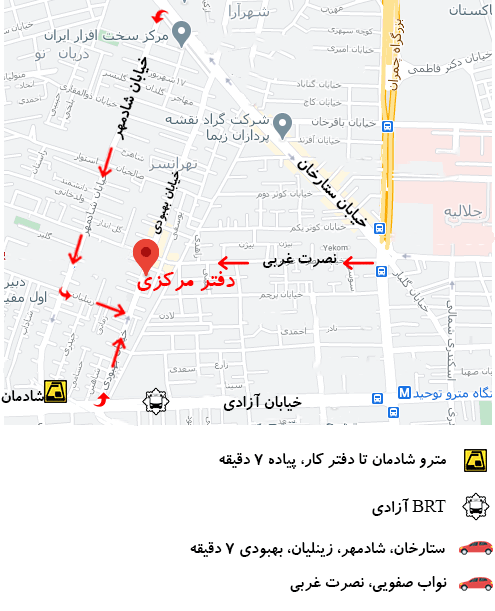در نکته عیبیابی شبکه بیسیم، نحوه رفع اشکال فیزیکی، AP، روتر و مشکلات اتصال ویندوز را توضیح دادیم. اما اگر با اتصالات وای فای اندروید در گوشی هوشمند یا تبلت مشکل دارید، چه؟ این نکات گام به گام را برای عیب یابی مشکلات اتصال وای فای تلفن همراه بررسی کنید.
مشکلات اتصال وای فای تلفن همراه و تأیید تنظیمات AP و روتر
برای مشکلات اتصال وای فای تلفن همراه با تأیید اینکه یک نقطه دسترسی بی سیم (AP) یا روتر در این نزدیکی است و به طور فعال خدمات Wi-Fi را ارائه می دهد، شروع کنید. همیشه از اینجا شروع کنید و از یک کلاینت Wi-Fi دیگر استفاده کنید تا مشخص کنید مقصر احتمالی کدام است، شبکه یا مشتری. اگر چندین مشتری قادر به اتصال نیستند، دستورالعملهای موجود در نکته عیبیابی شبکه بیسیم ما را دنبال کنید تا احتمالاً مشکلات AP یا روتر یا شبکه بالادستی را رفع اشکال کنید. در غیر این صورت، برای رفع اشکال کلاینت اندروید آسیب دیده، به مرحله 2 بروید.
تایید آداپتور بی سیم
برای مشکلات اتصال وای فای تلفن همراه بررسی کنید که آداپتور Wi-Fi Android شما فعال باشد. قبل از ادامه کار، مطمئن شوید که رادیو Wi-Fi دستگاه Android شما در حالت هواپیما نیست و Wi-Fi روشن و آماده اتصال است. روی Settings > Wireless & Networks > Wi-Fi ضربه بزنید.
اگر Wi-Fi خاموش است، روی نوار لغزنده ضربه بزنید تا Wi-Fi روشن شود. وقتی Wi-Fi روشن است، یک نشانگر سیگنال در گوشه سمت راست بالای صفحه اصلی شما ظاهر می شود. Wi-Fi به درستی وصل شده بر پهنای باند تلفن همراه اولویت دارد، اما غیرفعال کردن اتصال شبکه تلفن همراه دستگاه شما در حین اشکال زدایی Wi-Fi می تواند مفید باشد.
بررسی SSID و آدرس IP
بررسی کنید که کلاینت اندروید شما SSID و آدرس IP متصل است. به تنظیمات دستگاه اندرویدی خود > بی سیم و شبکه ها > پنل Wi-Fi برگردید و روی تنظیمات Wi-Fi ضربه بزنید. نام شبکه خود (SSID) را در لیست شبکه های Wi-Fi نزدیک پیدا کنید.
- اگر نام شبکه شما در لیست نیست، AP یا روتر ممکن است SSID خود را پنهان کند. روی Add Network کلیک کنید تا نام شبکه خود را به صورت دستی پیکربندی کنید.
- اگر شبکه شما در لیست است اما Connected زیر نام آن ظاهر نمی شود، روی شبکه خود ضربه بزنید تا سعی کنید وصل شوید. اگر رمز یا کلید از شما خواسته شد آن را وارد کرده و روی اتصال ضربه بزنید.
- اگر قبلاً Connected زیر نام شبکه شما ظاهر میشود، ادامه دهید.
توجه داشته باشید که هر زمان که میخواهید یک کلاینت Wi-Fi Android را به هر نام شبکه متصل کنید، وضعیت در پانل تنظیمات Wi-Fi، در ردیف با برچسب Wi-Fi نمایش داده میشود. وقتی وضعیت متصل است، روی Advanced ضربه بزنید تا آدرس IP اختصاص داده شده مشتری را مشاهده کنید.
- اگر آدرس IP مشتری متصل استاتیک است اما در زیرشبکه صحیح نیست، شبکه را فراموش کرده و با استفاده از تنظیمات «پیشرفته» برای انتخاب DHCP، دوباره متصل شوید.
- اگر آدرس IP مشتری متصل در زیرشبکه صحیح است، ادامه دهید.
تایید اتصال شبکه با Ping
برای مشکلات اتصال وای فای تلفن همراه هنگامی که کلاینتWi-Fi شما یک آدرس IP معتبر دارد، از Ping برای تأیید اتصال شبکه استفاده کنید. اکثر دستگاههای اندرویدی دارای برنامه پینگ قابل دسترسی کاربر نیستند، اما همچنان میتوانید اتصال شبکه را به شرح زیر تأیید کنید.
- با استفاده از برنامه مرورگر داخلی دستگاه خود برای بررسی دسترسی به اینترنت شروع کنید. اگر می توانید با موفقیت یک صفحه وب سایت اینترنتی را باز کنید یا دوباره بارگیری کنید، به شما تبریک می گوییم: شما متصل هستید!
- اگر پیغام خطا را دریافت کردید که ممکن است صفحه وب در X به طور موقت از کار بیفتد، باید حفاری بیشتری انجام دهید. سعی کنید AP بی سیم یا ابزار مدیریت وب روتر خود را مرور کنید (به عنوان مثال، http://192.168.1.1). اگر بتوانید آن صفحه را باز کنید، به شبکه متصل هستید، اما خود شبکه مشکل اتصال دارد. برای راهنمایی های بیشتر به نکته عیب یابی شبکه بی سیم ما مراجعه کنید.
- اگر نمی توانید AP یا ابزار مدیریت وب روتر خود یا دستگاه دیگری که دارای وب متصل به شبکه محلی بی سیم شما است را مرور کنید، باید اتصال را به روش دیگری عیب یابی کنید. از Google Play برای دانلود و نصب یک برنامه پینگ رایگان مانند Fing یا IP Tools استفاده کنید. همانطور که در زیر نشان داده شده است از آن برنامه برای پینگ کردن آدرس IP LAN AP یا روتر خود استفاده کنید. اگر پینگ کردن مکرر AP یا روتر شما ناموفق بود، به مرحله 5 بروید.
- اگر پینگ AP یا روتر شما موفقیت آمیز بود، هر کلاینت LAN سیمی یا بی سیم دیگری را که می خواهید با آن ارتباط برقرار کنید پینگ کنید. اگر پینگ ناموفق باشد، ممکن است ایزوله AP فعال شود یا مقصد ممکن است از فایروال برای مسدود کردن پیامهای دریافتی استفاده کند.
مشکلات اتصال ویژه بی سیم
اگر کلاینت Wi-Fi Android شما هنوز نمی تواند متصل شود، یک آدرس IP معتبر دریافت کنید یا هر سیستم دیگری را که به همان زیرشبکه متصل است پینگ کنید، وقت آن است که به دنبال مشکلات خاص بی سیم باشید. AP/روتر و کلاینت باید از استانداردهای 802.11 سازگار استفاده کنند. لطفا به موارد زیر توجه کنید:
- دستگاه های اندرویدی جدیدتر دارای آداپتورهای شبکه تک جریانی 802.11ac هستند. این کلاینتهای Wi-Fi Android را میتوان به APs یا روترهای 802.11ac، دو باند 802.11n یا 802.11a متصل کرد – که همگی از کانالهایی از باند 5 گیگاهرتز استفاده میکنند.
- کلاینت های قدیمی Wi-Fi Android که آداپتورهای شبکه 802.11bg یا تک باند 802.11n را ادغام کرده اند، می توانند به یک AP یا روتر 802.11b، 802.11g یا 802.11n متصل شوند — که همگی از کانال هایی از باند 2.4 گیگاهرتز استفاده می کنند.
- برای تعیین اینکه AP یا روتر شبکه بیسیم شما از کدام استانداردهای 802.11 پشتیبانی میکند، به دنبال آرمهای «تأیید شده Wi-Fi» باشید یا محصولات دارای تأییدیه Wi-Fi را در وبسایت Wi-Fi Alliance جستجو کنید.
به طور کلی، AP ها و روترهای جدیدتر برای ارائه سازگاری با نسل های قدیمی تر Wi-Fi مورد نیاز هستند، اما تنظیمات نرخ داده همچنان باید مطابقت داشته باشند.
بیشتر بدانید: دلایل کار نکردن صفحه نمایش OnePlus 9